win10系統(tǒng)開(kāi)啟更新通知的方法
win10系統(tǒng)是一款操作起來(lái)十分簡(jiǎn)單的電腦操作系統(tǒng),這款系統(tǒng)在硬件和性能方面都做了很大的改進(jìn),因此更加符合用戶的使用習(xí)慣。我們?cè)诓僮麟娔X系統(tǒng)的過(guò)程中,如果電腦系統(tǒng)有更新版本,這時(shí)候就可以將系統(tǒng)進(jìn)行更新升級(jí)。但是我們并不是隨時(shí)都能知道系統(tǒng)是否具備更新版本的,因此可以開(kāi)啟電腦中的更新通知功能,在系統(tǒng)可更新的時(shí)候,電腦就會(huì)給我們發(fā)送消息。那么接下來(lái)小編就給大家詳細(xì)介紹一下win10系統(tǒng)開(kāi)啟更新通知的具體操作方法,有需要的朋友可以看一看并收藏起來(lái)。

1.首先打開(kāi)電腦,我們?cè)陔娔X桌面的左下角找到下圖所示的開(kāi)始按鈕,點(diǎn)擊該按鈕即可。
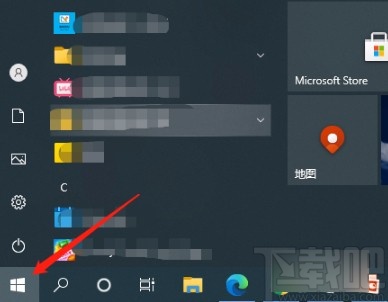
2.然后在開(kāi)始按鈕上方會(huì)出現(xiàn)一個(gè)菜單窗口,我們?cè)诖翱谧髠?cè)找到“設(shè)置”按鈕并點(diǎn)擊,就可以進(jìn)入到設(shè)置頁(yè)面。

3.接著在設(shè)置頁(yè)面中,我們?cè)陧?yè)面上找到“更新和安全”選項(xiàng),點(diǎn)擊這個(gè)選項(xiàng)就可以進(jìn)入到更新和安全頁(yè)面。
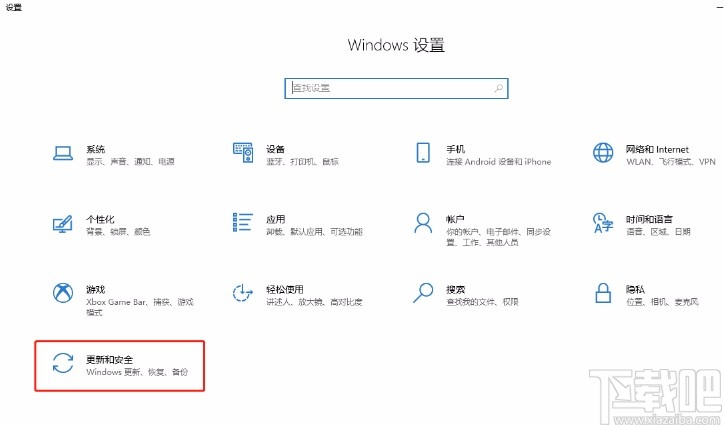
4.隨后在更新和安全頁(yè)面中,我們?cè)陧?yè)面左側(cè)找到“Windows更新”選項(xiàng),點(diǎn)擊該選項(xiàng)再進(jìn)行下一步操作。
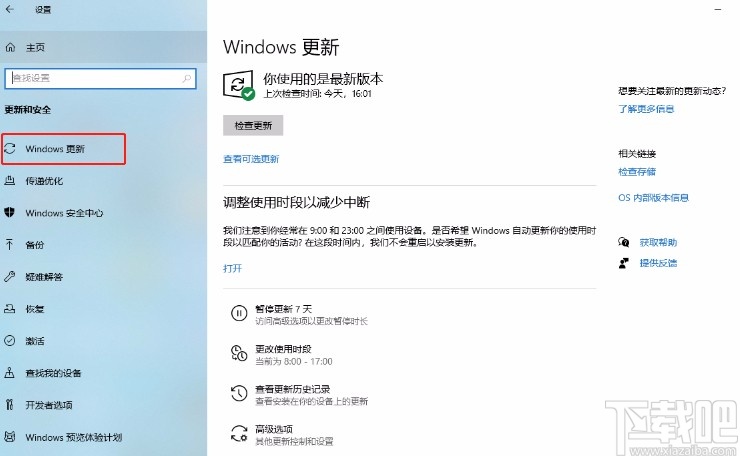
5.接下來(lái)在頁(yè)面上找到“高級(jí)選項(xiàng)”,我們點(diǎn)擊這個(gè)選項(xiàng),就會(huì)跳轉(zhuǎn)到高級(jí)選項(xiàng)頁(yè)面,如下圖所示。
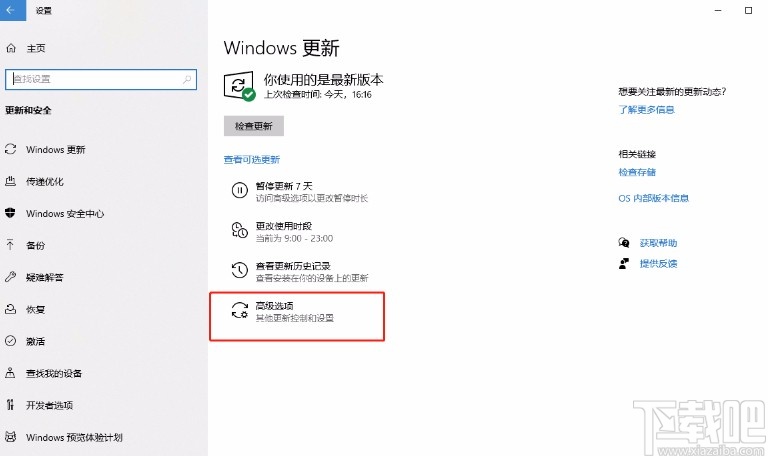
6.最后我們?cè)陧?yè)面上找到“更新通知”選項(xiàng),該選項(xiàng)下方有一個(gè)開(kāi)關(guān)按鈕,點(diǎn)擊該按鈕使其打開(kāi),就成功開(kāi)啟更新通知了。
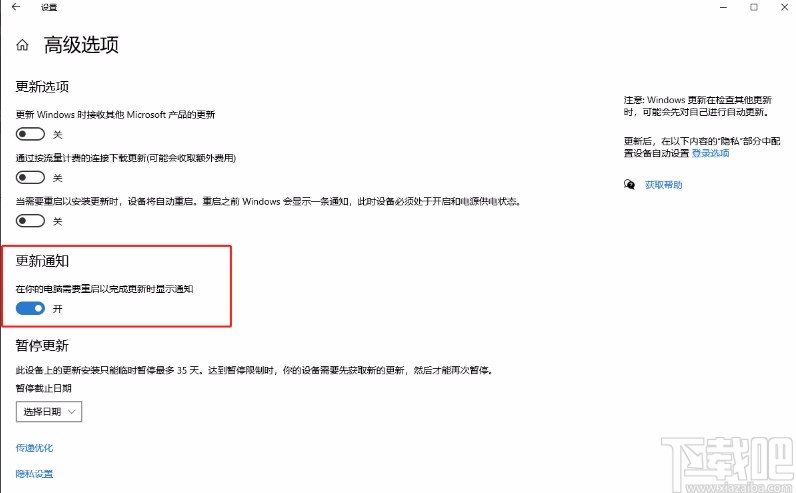
以上就是小編給大家整理的win10系統(tǒng)開(kāi)啟更新通知的具體操作方法,方法簡(jiǎn)單易懂,有需要的朋友可以看一看,希望這篇教程對(duì)大家有所幫助。
相關(guān)文章:
1. Win10系統(tǒng)麥克風(fēng)沒(méi)聲音怎么設(shè)置?2. Win10系統(tǒng)怎么把字體改成蘋果字體?3. 聯(lián)想ThinkPad E420 1141A49筆記本U盤如何安裝win10系統(tǒng) 安裝win10系統(tǒng)方法介紹4. 電腦升級(jí)到Win10系統(tǒng)文件丟失了怎么辦?5. Win10系統(tǒng)中阻止自動(dòng)更新具體方法介紹6. 華為筆記本如何重裝系統(tǒng)win10?華為筆記本重裝Win10系統(tǒng)步驟教程7. 如何為win10系統(tǒng)登錄郵箱賬戶添加別名賬號(hào)8. 神舟戰(zhàn)神系列如何重裝系統(tǒng)?神舟戰(zhàn)神系列重裝Win10系統(tǒng)的教程9. 惠普EliteDesk 705 G3電腦如何安裝win10系統(tǒng) 安裝win10系統(tǒng)方法說(shuō)明10. Win10系統(tǒng)此應(yīng)用無(wú)法在你的電腦上運(yùn)行怎么解決?

 網(wǎng)公網(wǎng)安備
網(wǎng)公網(wǎng)安備